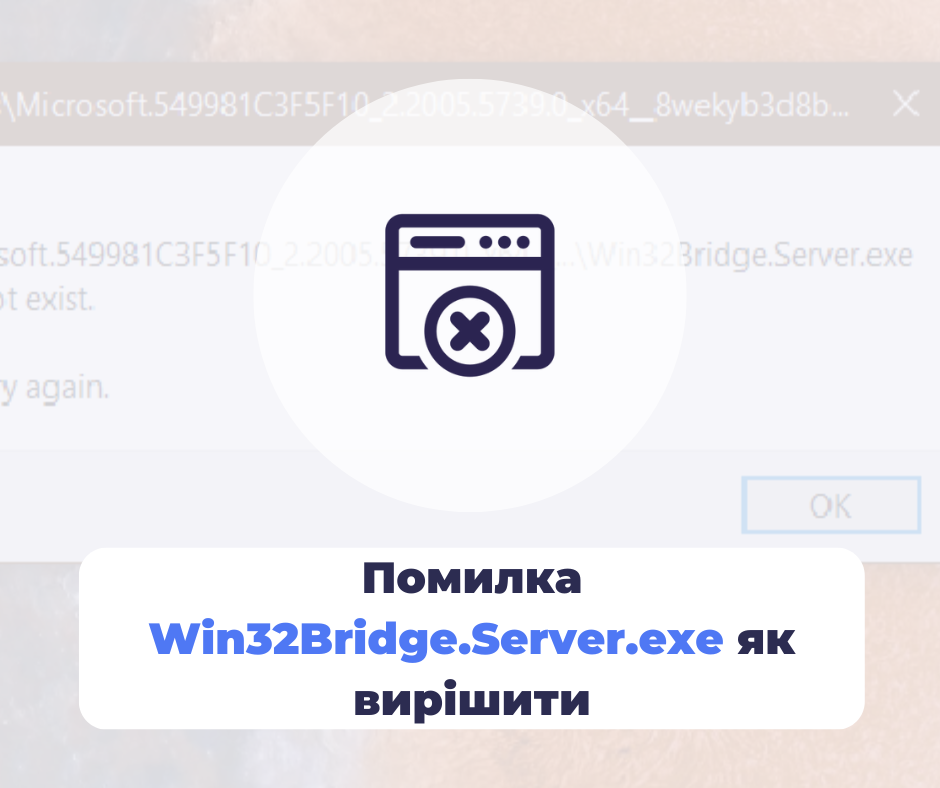
Помилка типу Win32Bridge.Server.exe – поширена проблема, з якою можуть зіткнутися користувачі Windows 10/11 у процесі входу до операційної системи. Ця стаття буде присвячена низці способів її усунення та допомозі тим, хто вперше з нею зіткнувся, а також хоче зрозуміти, що робити. Тут ми надамо кілька інструкцій для усунення помилки, кожну з яких буде розписано за допомогою зрозумілого покрокового керівництва. Якщо ж інструкція з тих чи інших причин не допоможе, завжди можна звернутися за допомогою в обслуговуванні комп'ютерів у Києві до професіоналів нашої компанії.
Win32Bridge.Server.exe: що означає і чому виникає
Зазначена назва файлу належить одному з процесів віртуального помічника від компанії Microsoft під назвою Cortana, який вбудований в операційну систему «з коробки». Негативною особливістю цієї програми є те, що, незважаючи на відсутність російськомовної або україномовної функціональності «Кортани», вона може стартувати у користувача на цих мовних версіях ОС.
Повідомлення про проблему (помилку), пов'язану з цим процесом, найчастіше виникає через такі причини, як пошкодження файлу або внутрішній збій. Вирішенням проблеми в більшості випадків буде один із таких варіантів:
- відключення розумного голосового помічника;
- виправлення роботи програми;
- редагування системних файлів.
Усунення помилки через вимкнення автозавантаження
Тим, кого помічник Cortana абсолютно не цікавить (навіть у зв'язці з використання англійської або інших мов), рекомендується відключити її автозавантаження. Цей крок дозволить відносно нескладно вирішити помилку, що виникає і пов'язані з нею проблеми. Вам потрібно виконати такі дії:
- Зайти до «Диспетчера завдань».
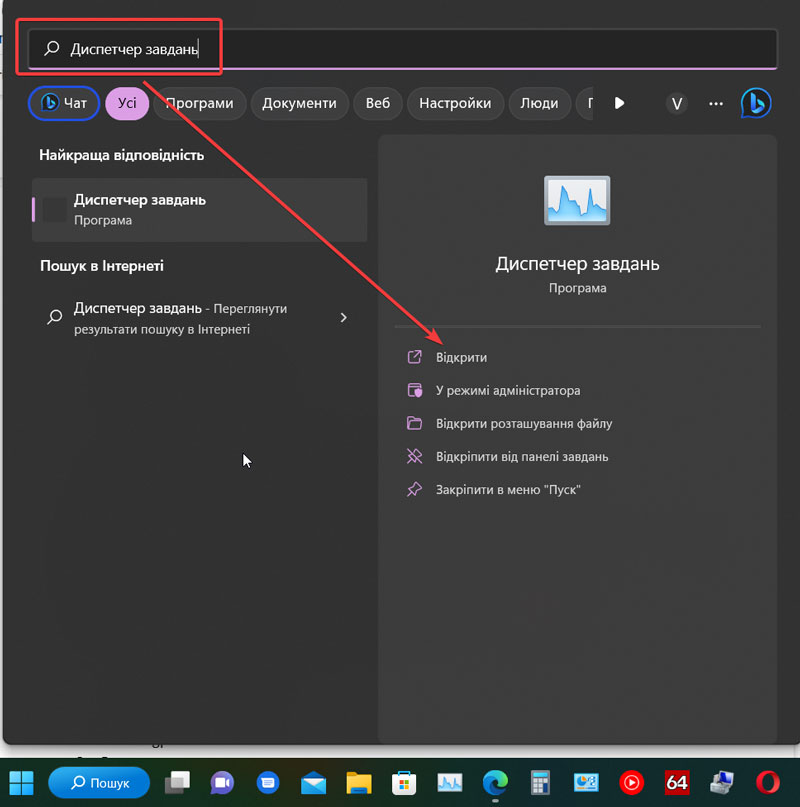
- Вибрати пункт "Автозавантаження".
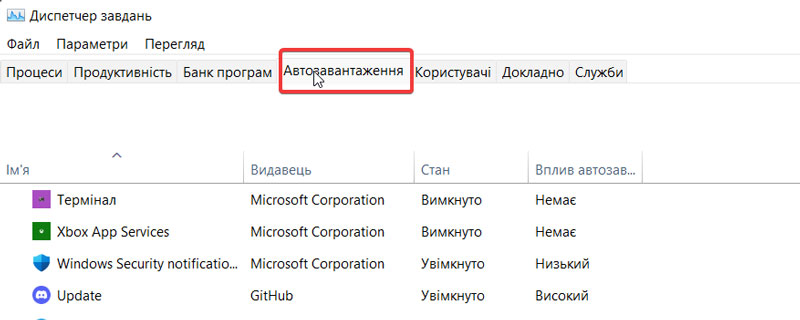
- Знайти "Кортану".
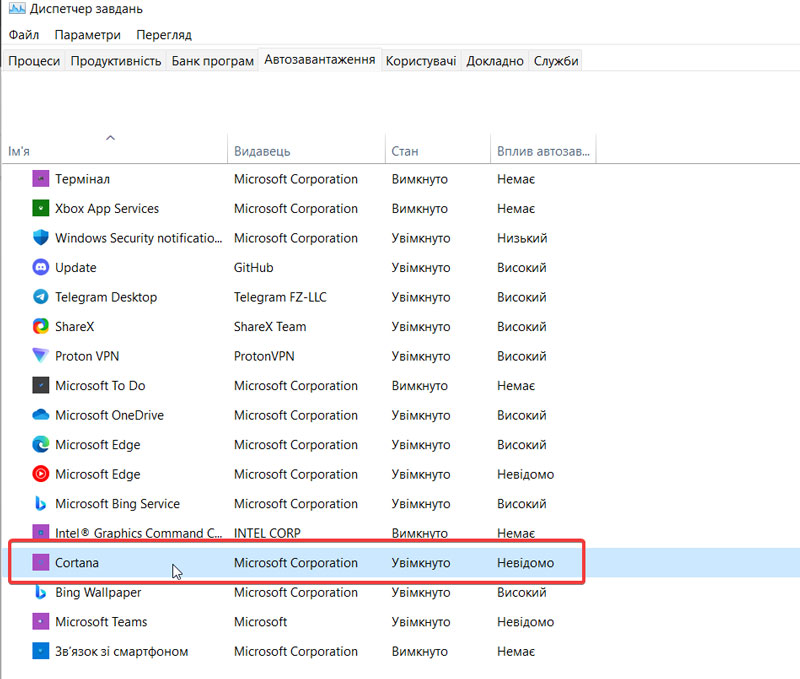
- Клікнути правою кнопкою мишки по ній і ініціювати відключення.
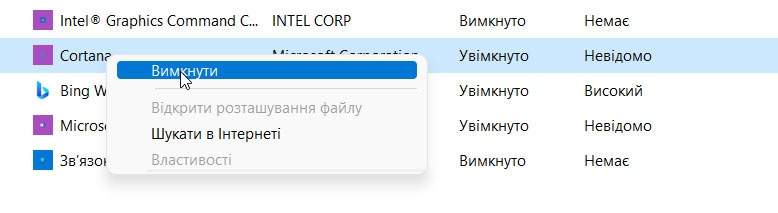
Після виконання вищеописаних дій рекомендується перезавантажити пристрій і проконтролювати відсутність виникнення помилки вже після цього.
Вимкнення помічника через реєстр або редактор локальної групової політики
Ще один алгоритм дій для боротьби проти помилки Win32Bridge відноситься до редактора локальної групової політики або редактора реєстру.
Щоб відключити «Кортану» через редактор локальної групової політики, потрібно:
- Натиснути Win+R на клавіатурі.
- Ввести gpedit.msc.
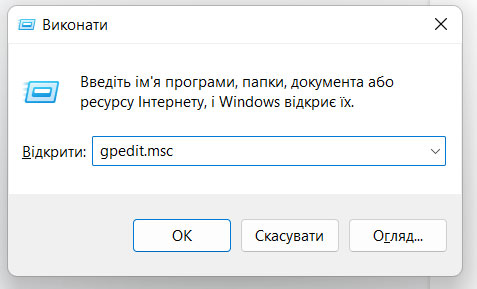
- У вікні редактора пройти по папках відповідно до скріншотів нижче.
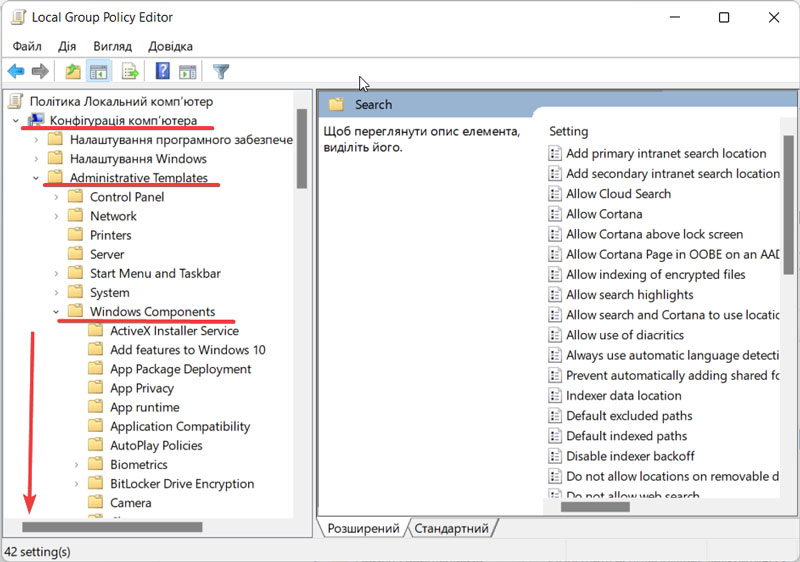
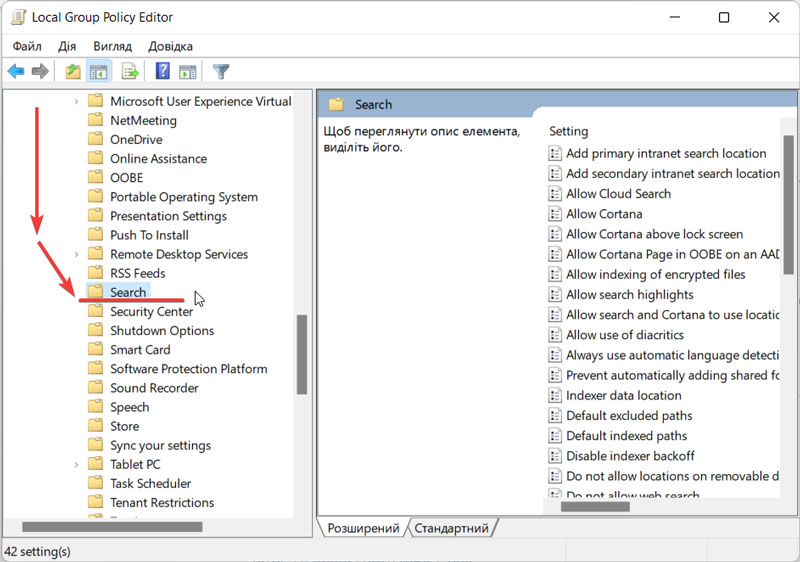
- У правій частині меню знайти пункт «Дозволити використання Кортани» та перейти до нього.
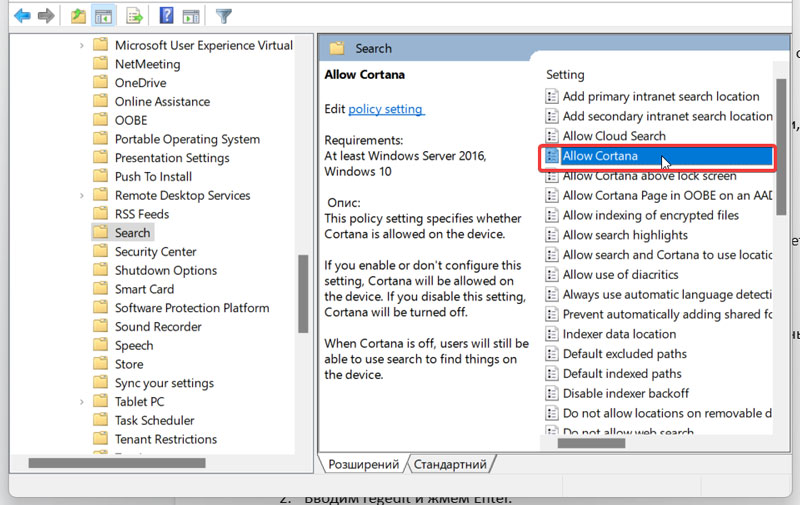
- Активувати «Вимкнено».
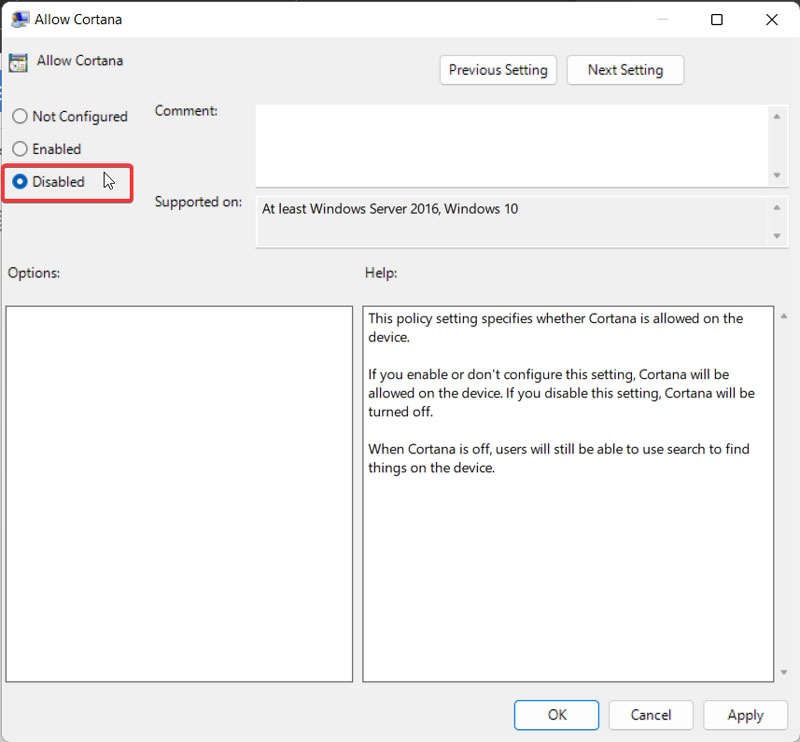
Аналогічного результату можна досягти через редактор реєстру:
- Натискаємо Win+R.
- Вводимо regedit і тиснемо Enter.
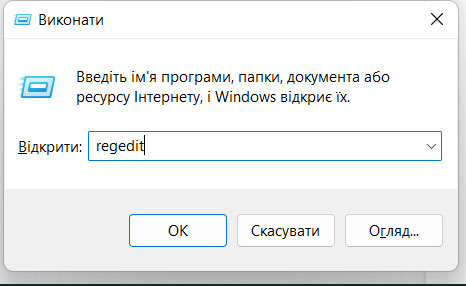
- У реєстрі переходимо в розділ Windows Search (або створюємо його).
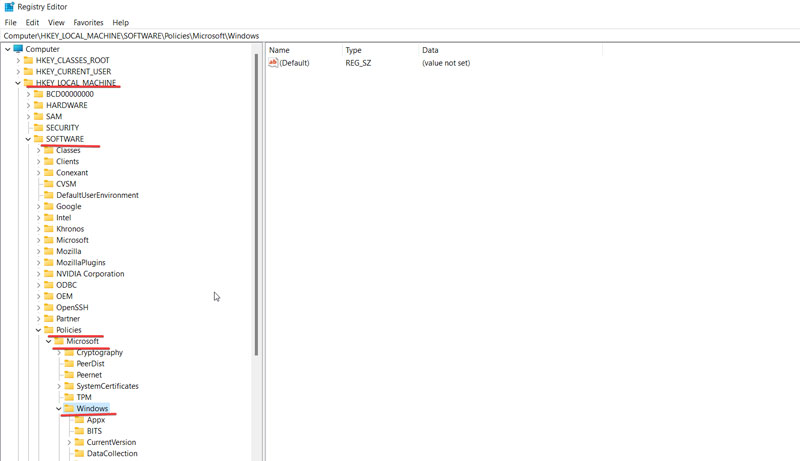
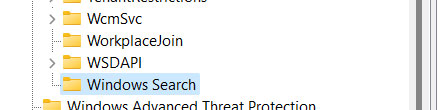
- Усередині Windows Search створюємо параметр DWORD (32-біт) зі значенням 0 і називаємо його AllowCortana.
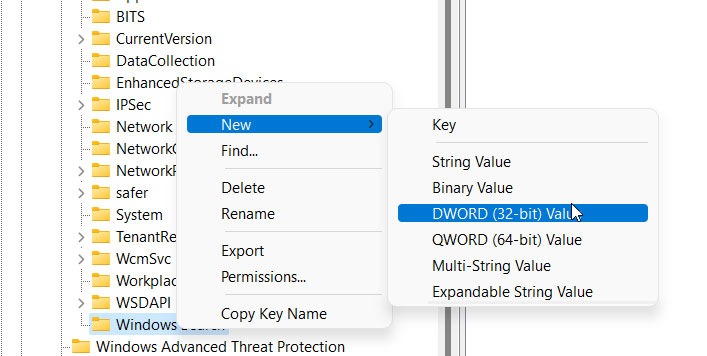
Після закриття редактора потрібно перезавантажити пристрій та перевірити результат.
Повне скидання та виправлення
Певній кількості користувачів операційної системи Windows помічник Cortana все-таки потрібен, тому вони прагнуть позбутися помилки не відключаючи програму. У такій ситуації, а також у випадку, коли попередні дві інструкції не допомогли, рекомендується скористатися інструментом автоматичного виправлення. Зробити це можна таким чином:
- Переходимо до параметрів Windows.
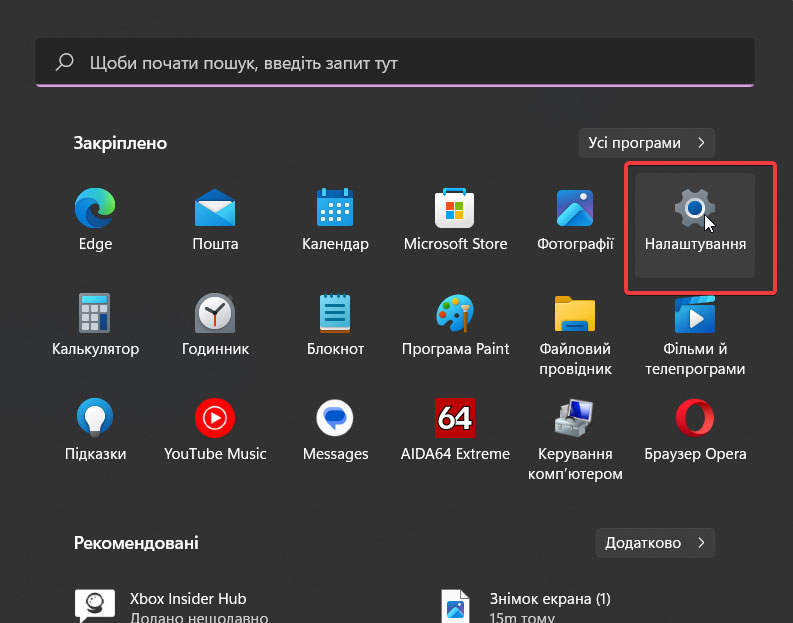
- Заходимо до розділу «Додатки».
- Вибираємо пункт "Встановлені".
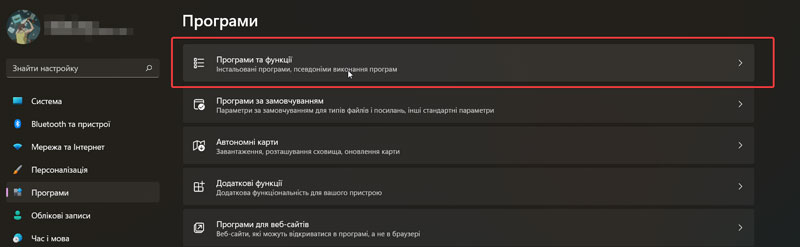
- Шукаємо Cortana від Microsoft Corporation.
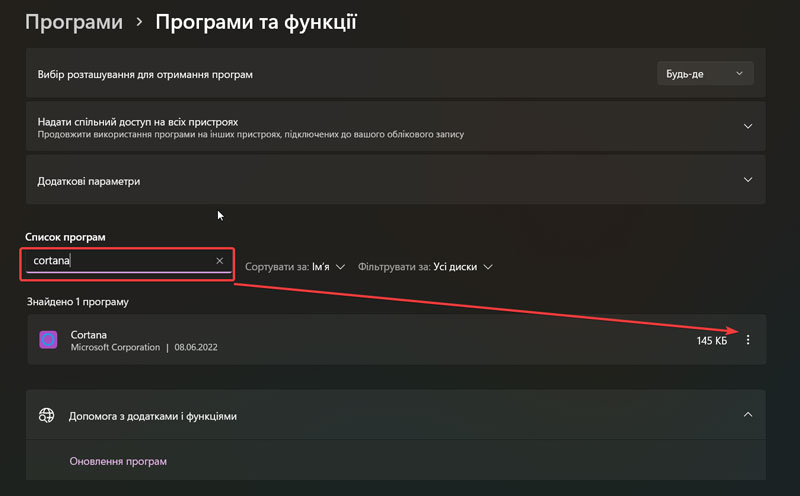
- Натискаємо на три точки праворуч та вибираємо пункт «Додаткові параметри».
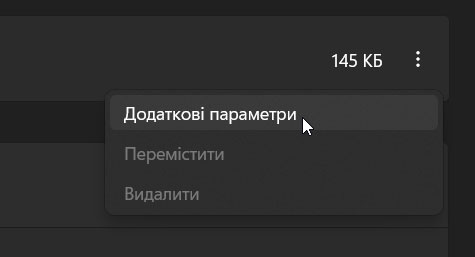
- Користуємося налаштуванням під назвою «Відновити».
- Якщо воно не допомогло, завершуємо процес кнопкою "Скидання".
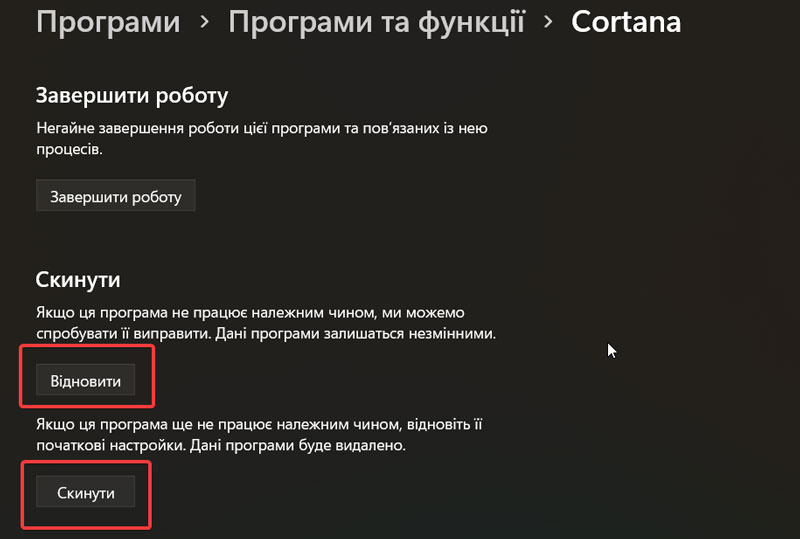
Інші варіанти усунення помилки
Якщо навіть останній варіант усунення помилки не допоміг, можна спробувати альтернативні способи вирішення проблеми, серед яких:
- відновлення цілісності системних файлів (через командний рядок від імені адміністратора командою sfc/scannow);
- відновлення системи до більш ранньої (безпроблемної) точки;
- відкат оновлень ОС до версії, коли проблема не спостерігалася;
- також можливим варіантом вирішення проблеми може бути перевірка системи на віруси через Microsoft Defender (особливо в автономному режимі).
Загальні висновки
Насамкінець зазначимо, що не варто користуватися порадою з інтернету, яка стосується видалення файлу Win32Bridge.Server.exe з вашого комп'ютера. Це може вирішити проблему, але видалення системних файлів - це не оптимальний варіант. Особливо у довгостроковій перспективі.

